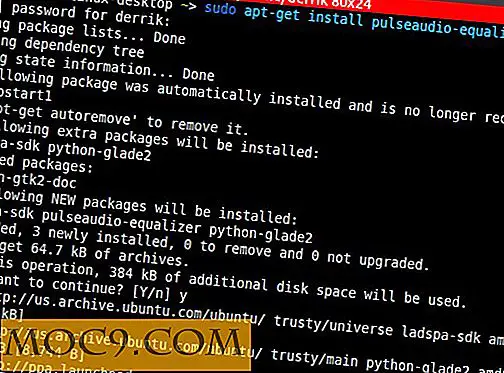Sådan bruges Touch ID til at godkende Sudo Commands på en Mac
Hvis du har en nyere MacBook Pro, er du måske blevet vant til at godkende med Touch ID. Men som standard er Touch ID ikke konfigureret til at godkende sudo kommandoer. Disse kommandoer, som giver mulighed for en bredere strømstyrke i kommandolinjen, skal godkendes af et kodeord. Hvis du er udvikler eller strømbruger på macOS, kan du ofte bruge sudo . Det kan være yderst nyttigt at autentificere sudo kommandoer med Touch ID.
Med en lille smule tekstfilredigering kan vi få adgang til og redigere listen over acceptable godkendelsesmetoder til sudo. Ved at tilføje en tekstlinje, gør vi Touch ID til en acceptabel metode til autentificering af sudo-kommandoer.
Der er en potentiel ulempe for at oprette denne kommando. Hvis du godkender sudo-kommandoer med Touch ID, kan du muligvis ikke autentificere sudo over sikker shell eller SSH. Der er tale om, at dette bliver rettet i en kommende version af macOS, måske i en kommende beta. Hvis du bruger SSH ofte, skal du sørge for at teste denne funktionalitet, før du har brug for det i en kritisk situation. For nu, hvis du støder på problemet eller fejlen, skal du rulle ændringen ved at fjerne teksten du tilføjede.
Godkend sudo-kommandoer med berørings-id
1. Åbn Terminal (findes i "/ Applications / Utilities") og kør følgende kommando:
sudo nano /etc/pam.d/sudo

Dette åbner listen over gyldige metoder til godkendelse ved sudo-prompten. Her vil vi tilføje Touch ID som en gyldig godkendelsesmetode.
2. Opret en ny linje under linjen begynder med "#sudo" ved at trykke på pil ned-tasten og derefter på Retur-tasten.

3. Indsæt følgende tekst på den nye linje, du netop har oprettet:
Auth tilstrækkelig pam_tid.so

Du kan bemærke, at denne tekst indeholder nogle mellemrum, så det stemmer rent sammen med de eksisterende poster. Dette er ikke strengt nødvendigt, men det gør det nemt at holde øje med.
Når du tilføjer denne tekst, tilføjer du en ny måde at godkende sudo på. Dette tilføjer Touch ID PAM (pluggbar autentificeringsmetode) til listen over metoder, der kan "låse op" sudo. De andre valgmuligheder på listen omfatter kontoautentificering, godkendelse af adgangskode og sessionsautentificering.
4. Tryk på Ctrl + O og Enter for at gemme det opdaterede dokument.
5. Tryk på Ctrl + X for at afslutte nano teksteditoren.
6. Næste gang du har brug for sudo, vil du se standard system dialogboksen, der beder om indtastningen. Hvis den autentificerer direkte, har du adgang til sudo.

Hvis du foretrækker at godkende via dit kodeord i stedet, skal du klikke på knappen "Brug kodeord ..." og indtaste dit kodeord i dialogboksen.
Konklusion
Når du har oprettet Touch ID for at godkende sudo-kommandoer, kan du godkende sudo eller root-brugeren med kun dit fingeraftryk. Du har også mulighed for at indtaste dit kodeord manuelt ved at klikke på knappen "Brug kodeord ...". Hvis du beslutter dig for at vende forandringen, skal du bare fjerne linjen, du tilføjede, og gemme indstillingsfilen igen. Dette fjerner Touch ID fra din MacBook Pros liste over acceptable sudo-godkendelsesmetoder.